Oglas
Kot ste morda ugotovili, ustvarite presenetljive črno-bele slike s Adobe Photoshop traja malo več kot preverjanje "Pretvarjanje v sivine “ škatla. Obstajajo veliko različnih načinov Nasveti za Photoshop za črno-belo fotografijo Preberi več za optimizacijo monotonih mojstrovin, in prav ta tehnika mi je najljubša za ustvarjanje visoko kontrastnih črno-belih slik.
Postopek lahko zaključite znotraj Adobe Camera RAW Kako urediti RAW fotografije v Adobe Camera Raw Preberi več vmesnik, kar pomeni, da datoteke RAW najbolje delujejo. Če imate trdi disk, poln JPEG-jev, potem upanje ni izgubljeno, če imate nameščen Photoshop CS3 ali novejši.
Najprej je treba ugotoviti, ali uporabljate fotografijo iz RAW-ja ali JPEG-a in vzemite dobro. Datoteke RAW so nestisnjene slike in vsebujejo vse podatke, ki jih senzor kamere seveda zajame. V Photoshopu lahko enostavno prilagodite preproste nastavitve, kot so osvetlitev, ravnovesje beline in kontrast. Ker so JPEG stisnjeni format datoteke, se podatki v postopku stiskanja neizogibno izgubijo. Zaradi tega so JPEG šibkejši kandidati za obdelavo po pošti. Osebno si ne morem pomagati s snemanjem RAW ves čas, za vsak slučaj.
Če želite uporabljati in obdelovati JPEG z Adobeovim orodjem Camera RAW, potem boste morali zagnati Bridge, pomaknite se do izbranih slik in desni klik želeno datoteko in izberite Odprto v Camera RAW. Če uporabljate datoteko RAW, odprite program Photoshop in v njem boste videli Adobe Camera RAW s predogledom slike in poljem drsnikov.
To tehniko lahko uporabite na skoraj vsaki fotografiji, na nekaterih pa bo delovala bolje. Izbral sem sliko klasičnega dirkalnika, ki sem ga posnel pred nekaj leti. Izvirna datoteka je RAW in precej navadnega videza.

Prva stvar je desaturacija slike. Pod HSL / sivine zavihek preverite Pretvarjanje v sivine potrditveno polje. Photoshop vam bo predstavil dokaj ravno črno belo sliko in številne barvne drsnike.

Zdaj za zabavo! Vrnite se na prvo Osnovni in potisnite jeziček Črnci vse do 70. leta. Pazite, kako vaša slika izgubi večino svoje prepoznavnosti in spominja na nekaj črnih madežev z nekaj resnično belimi belci. Ker gre za tehniko pretvorbe z visokim kontrastom, ponavadi podvojim kontrast nekje okoli 50, čeprav je to glede na sliko, ki jo uporabljate, in videz, ki ga iščete.

Nato bomo vrnili nekaj lepih podrobnosti Črnci zavihek odstranjen. Ta del se razlikuje glede na vsako sliko, ki jo obdelujete, zato se na tej stopnji ne pozabite igrati. Premakni Napolni svetlobo drsnik postopoma višje, dokler ne dosežete želene ravni podrobnosti. Ne preveč, saj boste nazadnje želeli prinesti Črnci navzdol s 70 na nekaj malo bolj običajnega. Med pravim zneskom znaša dobro razmerje Napolni svetlobo in Črnci, zato poskusite videti, kaj je videti dobro. Za svojo podobo sem zmanjšal Črnci na 52 in zvišala vrednost Napolni svetlobo do 56.
Končno boste želeli natančno prilagoditi svoje barve. Preklopite na HSL / sivine in počistite polje Adobe Camera RAW Predogled polje v zgornjem desnem kotu okna. Upoštevajte glavne barve slike in omogočite Predogled ponovno.
Pritrdite videz vsake barve z ustreznim drsnikom in se odločite, ali želite temne ali svetle odtenke. Na fotografiji dirkalnega avtomobila je bilo v ozadju svetlo modro nebo, zeleni avtomobil in rdečkast koš. Za okrepitev neba sem zmanjšal Modro drsnik do -70, da postane zelo temno. Z zelenim avtomobilom sem tudi zmanjšal na -48 in posodico naredil manj opazno z drsanjem rdečih navzdol na -40. Zares ni pravega ali napačnega načina za to in je vse po vašem osebnem okusu.

Končno sem uporabil Diplomirani filter orodje za zatemnitev robov za -1,5 EV. To je odlična tehnika za risanje oči v sliko, pa tudi za skrivanje neželenega spredaj in nudi manj linearni učinek kot dodajanje umetne vinjete.
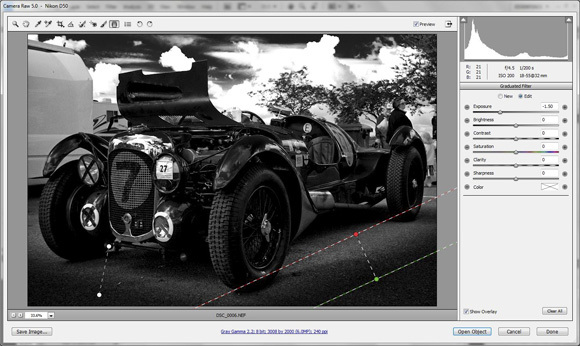
Ko boste zadovoljni s svojo sliko, se vrnite nazaj na Osnovni na kartici, da opravite nekaj lastnih dotikov v zadnjem trenutku. Za zaključek sem povečal osvetlitev za +0,6 EV, saj sem čutil, da je še nekoliko temno.

Tam jo imate, sliko z veliko večjim učinkom. Ugotovili boste, da se bo tehnika razlikovala glede na sliko, zato se poigrajte in poglejte, kaj si omislite. Ne bojte se izgubiti podrobnosti, črno-bela pretvorba vam omogoča natančno nastavitev in izbiro najboljših bitov. Vso srečo!
Ste preizkusili to tehniko? Imate drug način pretvorbe črno-belih? Dodajte komentar in nas obvestite!
Tim je samostojni pisatelj, ki živi v Melbournu v Avstraliji. Spremljate ga lahko na Twitterju.


